ghost硬盘安装win7系统步骤图解
发布时间:2022-06-07 文章来源:深度系统下载 浏览:
|
Windows 7,中文名称视窗7,是由微软公司(Microsoft)开发的操作系统,内核版本号为Windows NT 6.1。Windows 7可供家庭及商业工作环境:笔记本电脑 、平板电脑 、多媒体中心等使用。和同为NT6成员的Windows Vista一脉相承,Windows 7继承了包括Aero风格等多项功能,并且在此基础上增添了些许功能。 目前比较多人安装windows7系统的方法有u盘安装系统,一键重装系统软件安装,ghost硬盘安装win7这三种方法。今天小编带来了ghost硬盘安装win7系统步骤分享给大家。希望大家都能学会用硬盘安装系统。下面就是ghost硬盘安装win7系统步骤图解教程。 一、系统下载完成之后,右键单击ISO镜像,弹出菜单选择与本系统文件名称系统同的解压到XXXX选项; 建议:直接解压到D盘或者其他非系统分区(E、F、G盘等等)根目录下,注意不要出现中文命名,否则会出现Onekey读取不到GHO镜像包、或者读取到的不是您新下载的包,导致无法继续安装。 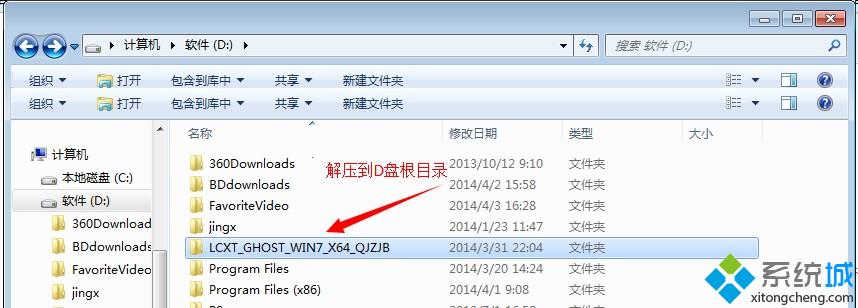 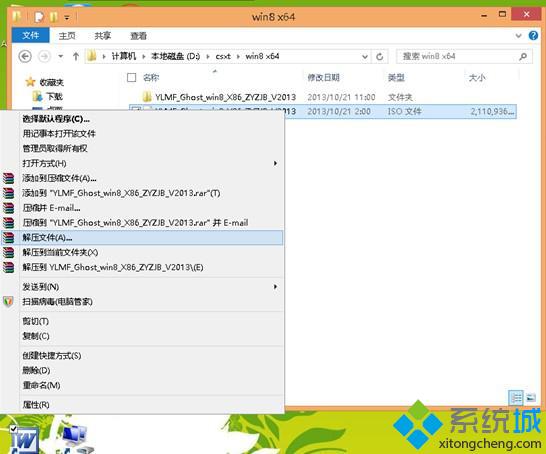 ghost硬盘安装win7系统步骤图解教程图一 二、解压完成,文件夹内容如下,双击打开autorun.exe文件: 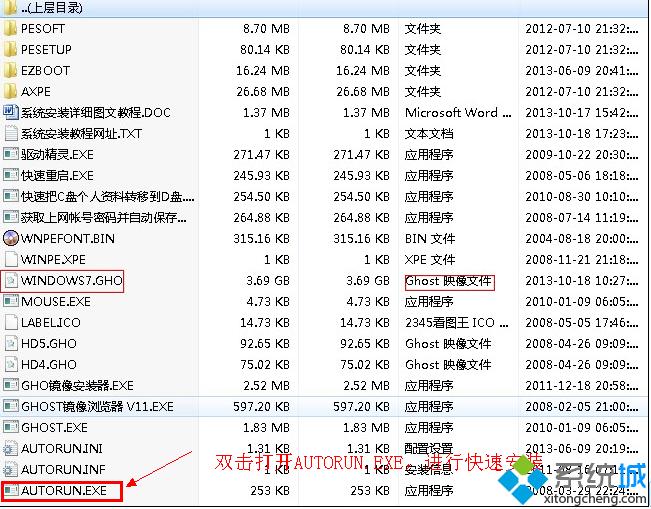 ghost硬盘安装win7系统步骤图解教程图二 三、弹出的“AUTORUN.EXE”运行界面中选择“安装GHOST系统到C盘”;  ghost硬盘安装win7系统步骤图解教程图三 四、进入系统安装界面,如下图点选相应选项,点确认即可,电脑会自动重启进入安装界面。 注意:很多用户点击完确定,会发现新系统没有安装成功,大部分是因为映像没有读取正确。可能的原因: 1、映像文件路径一定要确认是正确的,通常如果你直接解压出来,没有出现中文命名的文件夹,onekey是自动获取GHO文件的,但是如果文件夹有中文命名,或者其他原因导致onekey没有自动获取到您下载的GHO文件,建议手动选择。 2、部分品牌机或者笔记本因硬盘设有隐藏分区或者硬盘模式未更改为compatible模式,重启之后可能会无法进入安装界面,请使用U盘装系统或者进入到BIOS将当前硬盘模式更改为另一个模式即可,具体参阅:《更改WIN7硬盘模式的方法》。  ghost硬盘安装win7系统步骤图解教程图四 五、选择“确定“之后,再点选自动重启,装机过程的时间约持续5~10分钟。 以上就是ghost硬盘安装win7系统步骤图解教程。是不是挺简单方便的呢。其实使用硬盘安装系统的方法也不是太困难。只要大家按照小编教程里的步骤操作就肯定是没有问题的。觉的小编的方法不错的朋友们可以收藏起来方便日后使用。更多精彩的内容请关注我们的官方网站。 Windows 7简化了许多设计,如快速最大化,窗口半屏显示,跳转列表(Jump List),系统故障快速修复等。Windows 7将会让搜索和使用信息更加简单,包括本地、网络和互联网搜索功能,直观的用户体验将更加高级,还会整合自动化应用程序提交和交叉程序数据透明性。 |
相关文章
上一篇:w7电脑键盘运用方法分享


